|
サイズ: 1511
コメント:
|
← 2009-04-10 04:57:47時点のリビジョン15 ⇥
サイズ: 4618
コメント:
|
| 削除された箇所はこのように表示されます。 | 追加された箇所はこのように表示されます。 |
| 行 1: | 行 1: |
| == 静止画の課題 == === 課題1 === 基本的な使い方の課題です。 テーマは「動物」です。 次の点に注意して作成すること。 形の美しさ、立体感などで評価します。 * サイズは横1024×縦768以上でアンチエイリアスをONにしてレンダリングし、画像ファイルを提出しなさい。 * カメラアングルを調整し、適当な大きさ、適当な向きで写るようにする。 * ライトを調整し、立体感がよく分るようにする。 * テクスチャの光沢などを調整し、部品によって使い分ける。 * 背景色を何色にしたら生き物の形や色と合うか考える。 === 課題2 === |
## page was renamed from 静止画の課題 === 静止画の課題2 === |
| 行 21: | 行 6: |
| . いくつかの物体を机(テーブル)の上に配置し、鏡、金属、ガラス、木などの質感の違いを表現すること。 . カメラアングルは斜めから見て、鏡や食器類が画面内の半分程度をしめるようにします。机は全部が写らなくてかまいません。机の天板も食器などが乗っている付近だけが写っていればよい。 . ライティングも調整しましょう。 {{attachment:cup00.jpg}} ---- === 作成手順 === 食器を作る |
|
| 行 22: | 行 14: |
| * いくつかの物体を机(テーブル)の上に配置し、鏡、金属、ガラス、木などの質感の違いを表現すること。 | . コップ、グラス、ボトル、皿、鍋、フライパンなど食器や調理用具を自由に作成しなさい。 . 回転体を使って2種類以上作ること。 . 一方には管を使って、取っ手などを付けること。 . 必ず正面向きで(底が水平になっているように)作成すること。 . 他の向きや斜めになっているとあとで配置するときに困ります。 |
| 行 24: | 行 20: |
| === 課題3 === テーマ 「やわらかな形」 |
卓上用の鏡を作る |
| 行 27: | 行 22: |
| * すわりごこちの良さそうな椅子(ソファなどでもよい)を作ってください。 * 座席部分は柔らかな形にし、テクスチャを工夫して本物らしくすること。 * 椅子は床の上に配置すること。他のものを加えることは自由です。 |
. 1)正面向きに作ります。 . 3方向から見て、それぞれの物体の厚さなどに注意して配置します。 . 斜めに置きたいときでも正面向きで組み立てます。 . 2)親子関係をつけます。 . どの部品を親にすると、後で全体の向きや位置、鏡の部品の向きを調整しやすいか考えて行います。 |
| 行 31: | 行 28: |
| === 課題4 === 自由課題です。 テーマ 「構成」 |
* 鏡の面は直方体か円柱を薄くしたものを使うこと。平らな面にするためです。 * 他の部品はどの方法で作っても良い。 . {{attachment:haiti01.png}} |
| 行 35: | 行 32: |
| * それぞれの物体の大きさ、配置など全体の構成を主体に採点します。 | . 同じ形の物体がいくつか必要なときは、 コピー&ペーストで複製します。 . 全く同じ位置に複製されるので注意してください。 画面右のオブジェクトリストで確認できます。 . 真横に正確に移動するには shift キーを押したままで移動するか、矢印キーを使います。 * 組み立てが終わったら、うまく親子関係をつけておきます。 天板を作る . 机またはテーブルの天板になる大きな薄い板を作成し、その上に鏡と食器などを配置します。 * 4つのビューのうち3つが「正面」、「左」、「上」になっていることを確認してから作業を始めます。 . 正確に配置するためには3方向からまっすぐ見て行うのが一番です。 . 直方体か円柱を使い適当な大きさに拡大縮小しておきます。 . 正面から見ると、薄い板で中央よりやや下に配置します。 . 左から見てもほとんど同じ状態です。 . 上から見たときには板の形で、ちょっと大きくてもかまいません。 鏡や食器を配置 * 配置する鏡や食器類も、正面向きに作ってあれば作業が楽です。 . 普通に作って、そのままにしてあれば真っ直ぐになっているはずです。 . 正面または横から見て板の上にちゃんと乗せた後で、 上から見て位置を調整します。 * 鏡に何かが写るように配置してください。 * 位置だけでなく、大きさのバランスも考えて調整すること。 . 例えば図のように配置し、A方向から見ればBの鏡にCが写ります。 . 鏡にどのように写るかはレンダーするまで分かりません。 {{attachment:haiti09.png}} {{attachment:haiti10.png}} 鏡のテクスチャを指定する * 鏡のテクスチャは反射率を高く(0.9位に)設定します。 . 他の項目はほとんど修正しなくてよい。 レンダーを行って、鏡にグラスなど他の物体が写っていることを確認してください。 写らないときは物体の位置やカメラアングルを調整します。 ---- === 別ファイルの物体を配置する方法 === . 1)配置先のファイルを開いておきます。 . 2)「ファイル」メニューの「開く」で使いたい部品のあるファイルを開きます。 . 3)使いたい部品を選択し、「編集」メニューの「コピー」を行います。 . 4)配置先の画面で、「編集」メニューの「ペースト」を行います。 * ctrl+C、ctrl+Vでも可能です。 * Art of Illusion を2つ別々に起動するとペーストできません。 |
静止画の課題2
質感の違いを表現する課題です。
- テーマ 「机の上」
- いくつかの物体を机(テーブル)の上に配置し、鏡、金属、ガラス、木などの質感の違いを表現すること。
- カメラアングルは斜めから見て、鏡や食器類が画面内の半分程度をしめるようにします。机は全部が写らなくてかまいません。机の天板も食器などが乗っている付近だけが写っていればよい。
- ライティングも調整しましょう。

作成手順
食器を作る
- コップ、グラス、ボトル、皿、鍋、フライパンなど食器や調理用具を自由に作成しなさい。
- 回転体を使って2種類以上作ること。
- 一方には管を使って、取っ手などを付けること。
- 必ず正面向きで(底が水平になっているように)作成すること。
- 他の向きや斜めになっているとあとで配置するときに困ります。
卓上用の鏡を作る
- 1)正面向きに作ります。
- 3方向から見て、それぞれの物体の厚さなどに注意して配置します。
- 斜めに置きたいときでも正面向きで組み立てます。
- 2)親子関係をつけます。
- どの部品を親にすると、後で全体の向きや位置、鏡の部品の向きを調整しやすいか考えて行います。
- 鏡の面は直方体か円柱を薄くしたものを使うこと。平らな面にするためです。
- 他の部品はどの方法で作っても良い。

- 同じ形の物体がいくつか必要なときは、 コピー&ペーストで複製します。
- 全く同じ位置に複製されるので注意してください。 画面右のオブジェクトリストで確認できます。
- 真横に正確に移動するには shift キーを押したままで移動するか、矢印キーを使います。
- 組み立てが終わったら、うまく親子関係をつけておきます。
天板を作る
- 机またはテーブルの天板になる大きな薄い板を作成し、その上に鏡と食器などを配置します。
- 4つのビューのうち3つが「正面」、「左」、「上」になっていることを確認してから作業を始めます。
- 正確に配置するためには3方向からまっすぐ見て行うのが一番です。
- 直方体か円柱を使い適当な大きさに拡大縮小しておきます。
- 正面から見ると、薄い板で中央よりやや下に配置します。
- 左から見てもほとんど同じ状態です。
- 上から見たときには板の形で、ちょっと大きくてもかまいません。
鏡や食器を配置
- 配置する鏡や食器類も、正面向きに作ってあれば作業が楽です。
- 普通に作って、そのままにしてあれば真っ直ぐになっているはずです。
- 正面または横から見て板の上にちゃんと乗せた後で、 上から見て位置を調整します。
- 鏡に何かが写るように配置してください。
- 位置だけでなく、大きさのバランスも考えて調整すること。
- 例えば図のように配置し、A方向から見ればBの鏡にCが写ります。
- 鏡にどのように写るかはレンダーするまで分かりません。
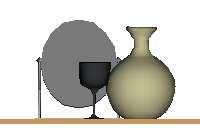
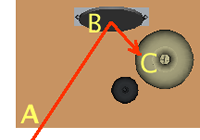
鏡のテクスチャを指定する
- 鏡のテクスチャは反射率を高く(0.9位に)設定します。
- 他の項目はほとんど修正しなくてよい。
レンダーを行って、鏡にグラスなど他の物体が写っていることを確認してください。 写らないときは物体の位置やカメラアングルを調整します。
別ファイルの物体を配置する方法
- 1)配置先のファイルを開いておきます。
- 2)「ファイル」メニューの「開く」で使いたい部品のあるファイルを開きます。
- 3)使いたい部品を選択し、「編集」メニューの「コピー」を行います。
- 4)配置先の画面で、「編集」メニューの「ペースト」を行います。
- ctrl+C、ctrl+Vでも可能です。
- Art of Illusion を2つ別々に起動するとペーストできません。
